Da Ottobre 2020 è entrato in gioco un nuovo Google Analytics che si chiama Analytics 4 e ha creato un bel po’ di problemi ai meno esperti, complicando ciò che prima era facile: ottenere in pochi passaggi, il codice di tracciamento di un sito.
Avete provato dal vostro account amministratore ad aggiungere una nuova proprietà, ossia un nuovo sito web, ma il codice Analytics che vi esce non ha UA ma solo dei numeri?
Siete incappati nella nuova generazione di Analytics: in Analytics 4; e dovrete leggere più di una guida dettagliata prima di trovare quella giusta che metta in risalto il problema che, vi annuncio, è facilmente risolvibile: vediamo come ottenere in TAG ANALYTICS UNIVERSAL per il sito web.
Tag Google analytics non funziona? Non esce il UA?
Il Tag Google Analytics che svariate volte avete creato e incollato nei vostri siti vi sta dando problemi? Vi accorgete che a la sigla che esce da incollare nel sito non ha il UA? Significa che state creando un TAG con ANALYTICS 4 la nuova funzionalità che consente di monitorare siti, app e quant’altro, ma che a voi sta creando solo dei problemi.
Bene; vediamo come fare per rimediare a questa incresciosa situazione che vi sta facendo perdere tempo. Sappiamo bene che in rete è pieno di tutorial dettagliati su Google Analytics ma in pochi hanno avuto la bella idea di segnalare la nuova funzione ed i possibili equivoci: si tratta dei tutorial vecchia maniera.
Per quanto concerne le guide di Google non sempre sono molto chiare e talvolta, pur essendo chiare, è difficile “planarci” dentro. A questo punto vediamo come fare per rimediare a questa incresciosa situazione che vi sta facendo perdere tempo.
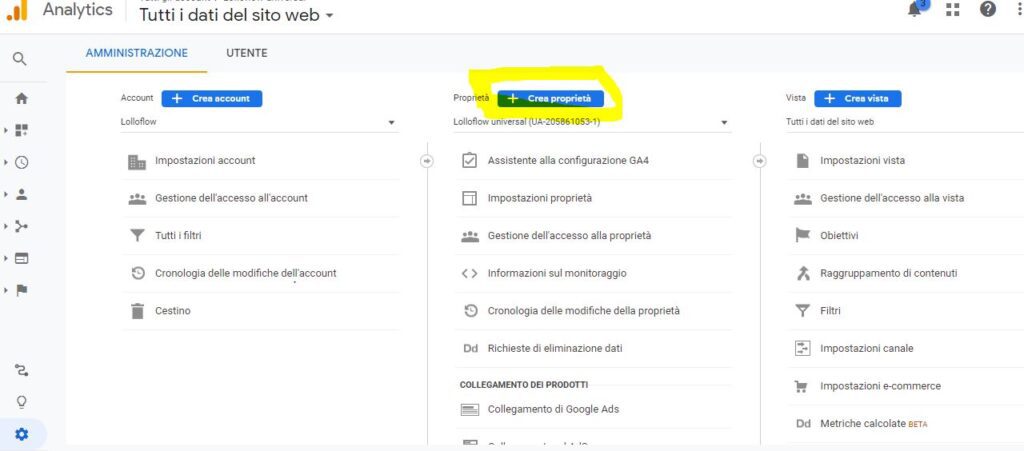
Ottenere il tag Analytics per tracciare il sito in versione “Universal”
Sì, l’errore è proprio questo, perché è solo la versione Universal di Analytics che realmente vi interessa per tracciare il sito e se avete creato invece quella di Analytics 4, sappiate che la maggior parte delle piattaforme non saranno in grado di utilizzare questo codice di monitoraggio.
L’errore è concettuale, ossia, potete creare il vostro tag ma dovete fare attenzione quando vi si apre la seconda schermata a spuntare un semplice bottoncino blu che dice “monitoraggio Analytics Universal”. Per il resto la procedura è la medesima:
- Entrate nell’account Analytics.
- Andate in – AMMINISTRAZIONE -. (Rotellina in basso a sx)
- Andate in – CREA PROPRIETA’ – ( e se volete creare un nuovo account prima andate in crea account) altrimenti nell’account che già avete Create semplicemente la nuova proprietà. – CREA PROPRIETA’
- Inserite il nome proprietà e l’url del sito. – INSERIRE URL SITO –
- Selezionate il fuso orario.
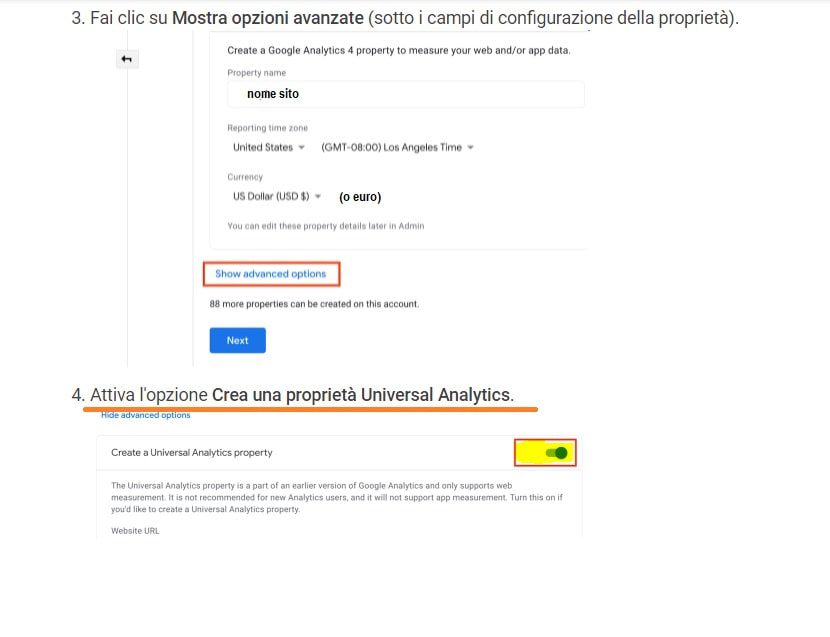
Attenzione: in basso a destra l’opzione nella schermata vi dirà di spuntare e scegliere se creare un codice Analytics 4 o un Codice normale per il sito “Universal “Analytics”.
Ecco l’inghippo è tutto qui, facile da fare, una volta capito, ma per nulla facile capire che il proprio account non è più Analytics Universal, magari perché avete cambiato inavvertitamente voi le impostazioni, o perché è un account creato dopo Ottobre 2020, ed è quindi diventato un’altra cosa ossia Analytics 4, ed è per questo vi crea problemi nella creazione del codice di monitoraggio che vi occorre per il vostro sito web.
Se non vi è chiara la mia guida provate con la guida Analytics di Google: buon lavoro!

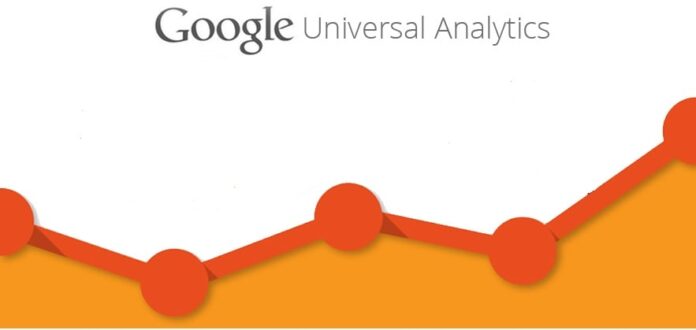





Ciao non ho ancora creato tag con analitcs, non sapevo farlo. Grazie per il tutorial